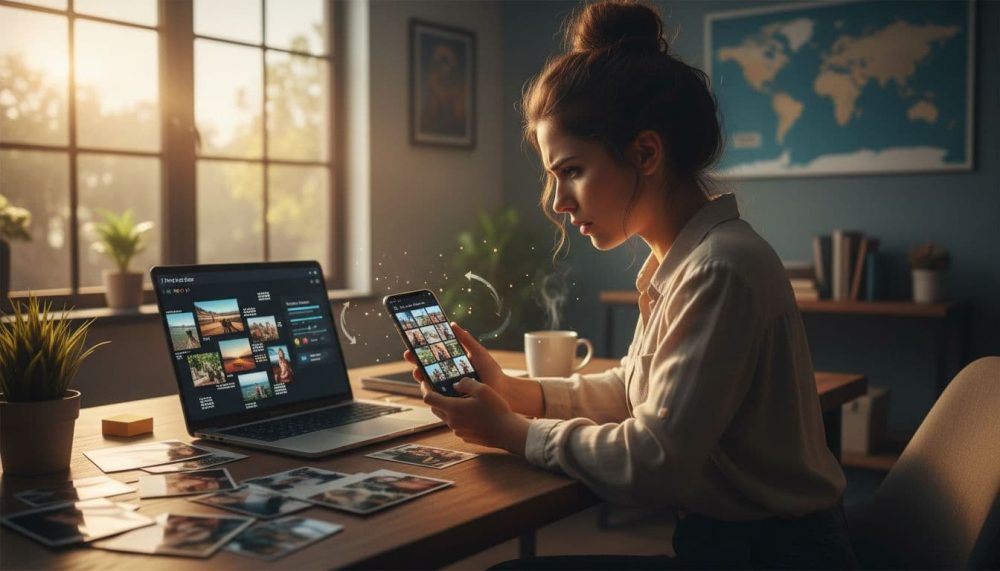iCloud 相片優化儲存 vs 下載原始照片:iPhone 空間管理指南

你每天用 iPhone 拍下無數照片,卻常發現儲存空間快滿了嗎?iCloud 相片優化儲存和下載原始照片,這兩個選項讓許多人困惑,但它們能幫助你輕鬆管理手機空間。今年最新設定,讓我們來釐清它們的差別。
iCloud 相片優化儲存會自動壓縮照片大小,只保留低解析度版本在手機上;原始照片則完整下載到裝置,保持高品質影像。優化儲存適合空間有限的用戶,能節省大量容量,讓你隨時瀏覽回憶,而不佔用太多地方。下載原始照片則確保每張圖像細節完美,適合需要編輯或列印的場合。
為什麼這兩個選項在日常使用中這麼重要?我們拍照片的習慣越來越頻繁,從旅行記錄到家庭時刻,手機空間很快就爆滿。選擇錯了,可能導致照片遺失或裝置變慢。透過了解優缺點,你能根據需求調整,避免不必要的麻煩。
在這篇文章中,我們會比較兩者的優點和缺點,提供實用建議,如如何在 iPhone 上切換設定,以及空間不足時的最佳選擇。無論你是新手還是老用戶,這些步驟都能讓你的相片管理更簡單順手。跟著讀下去,你會發現管理 iPhone 空間原來這麼容易。
iCloud 相片優化儲存是什麼?簡單了解其運作方式
iCloud 相片優化儲存是 Apple 提供的一項功能,讓你上傳照片到雲端後,手機只保留較小的版本。這樣一來,你的 iPhone 就能節省空間,卻不影響回顧回憶的樂趣。當你打開照片 App 瀏覽圖像時,系統會自動從 iCloud 下載完整高解析度版本,讓你看到原汁原味的畫質。這個功能在 iOS 系統中運作簡單,只需在設定中開啟,就能開始發揮作用。
想像一下,你的相簿像一個聰明的圖書館。圖書館會把大部頭書籍存到倉庫,只留摘要在架上;當你想細讀時,它立刻送來完整本。iCloud 優化儲存就是這樣處理照片的。它會上傳原始檔案到雲端,然後在手機上替換成優化版,這些優化版檔案大小通常只有原檔的十分之一。這樣,你的手機儲存空間就能騰出更多地方給其他 App 或檔案。如果你常拍高畫質照片,這項功能特別實用,因為它避免了手動清理的麻煩。
根據 Apple 官方支援頁面,你可以在 iPhone 的「設定」App 中找到 iCloud 照片選項,輕鬆啟用優化儲存。開啟後,系統會自動處理現有和未來照片,讓一切保持同步。值得一提的是,這需要 iCloud 儲存空間,如果你用的是免費的 5GB,可能很快用滿;考慮升級到付費方案,能讓體驗更順暢。
優化儲存如何幫助你管理手機空間
優化儲存的最大好處是自動釋放空間,卻不會刪除任何照片。你拍下的每張圖像都安全存放在 iCloud,這樣手機就不會因為相簿膨脹而變慢。當儲存空間不足時,系統會優先優化較舊或較少查看的照片,讓新拍的內容保持完整。
想想你每天的習慣:旅行時拍上百張照片,回家後瀏覽時總是擔心空間告急。優化儲存解決了這個問題。它在你查看照片時,即時下載完整版,讓畫質看起來跟原檔一樣清楚。你甚至感覺不到延遲,因為 Wi-Fi 或行動數據下載速度很快。這適合那些空間常滿的使用者,比如愛拍照的父母,或是總是記錄生活點滴的年輕人。
以下是優化儲存的幾個關鍵益處,讓你更清楚它的價值:
- 自動壓縮不影響品質:手機只存低解析度版,原始檔在雲端等你需要時取出。這樣一來,單張照片從幾 MB 縮減到幾百 KB,累積起來能省下數 GB 空間。
- 即時存取完整照片:點擊圖像時,系統從 iCloud 拉回高畫質版。你可以放大細看,或直接編輯,沒有品質損失。
- 預防空間危機:當 iPhone 顯示「儲存空間不足」時,優化儲存會悄悄處理,讓你繼續拍攝而不中斷。
為了保持一切順利,提供一個小提示:定期檢查 iCloud 儲存使用量。在「設定」> [你的姓名] >「iCloud」中查看,就能看到照片佔了多少空間。如果接近上限,及時清理舊檔或升級方案。根據 Apple 的儲存管理指南,你還能手動選擇優化哪些照片,避免意外遺失重要回憶。這樣的管理方式,讓你的 iPhone 總是輕快如新。
下載原始照片的優點:保留完整品質不失真
下載原始照片意味著你的 iPhone 會完整儲存每張圖像,從像素到顏色細節都一絲不變。這項選擇讓照片保持原生品質,避免任何壓縮導致的模糊或失真。如果你重視影像的真實感,這就是最佳方式。它適合那些希望隨時存取高解析度檔案的使用者,讓編輯或分享時沒有妥協。
想像你的照片像一幅未經修剪的畫作。優化儲存可能讓它變得簡化,但下載原始檔則保留所有筆觸,讓你能自由處理。根據 Apple 官方支援頁面,啟用此選項後,iCloud 會同步完整檔案到裝置,讓你離線時也能工作。這樣一來,無論是放大檢視還是列印,都能看到清晰細節。

Photo by cottonbro studio
什麼情況下該選擇下載原始照片
選擇下載原始照片時,要考慮你的使用習慣和需求。這項設定確保照片品質完整,但也會佔用更多空間。以下幾個情境,能幫助你決定是否適合。
你經常編輯照片嗎?如果你用 Lightroom 或 Photoshop 處理圖像,下載原始檔就很重要。這些工具需要高解析度資料來調整曝光或裁剪,否則優化版可能造成細節丟失。專業攝影師或社群媒體創作者,常在這種情況下選擇此選項,讓後製過程順暢。
另一個情境是離線工作。當你旅行或在訊號差的地區時,無法依賴 iCloud 下載完整版。原始檔讓你直接在手機上檢視或編輯,沒有延遲或品質問題。比如,登山時拍的風景照,你能馬上分享給朋友,而不擔心雲端同步失敗。
如果你計劃列印照片或用在專案中,這也值得考慮。原始檔支援大尺寸輸出,顏色準確,不會因為壓縮而變淡。家庭用戶可能用它來製作相冊,確保回憶永遠鮮明。
不過,空間消耗是主要缺點。單張高畫質照片可能達幾十 MB,拍多張後,手機儲存很快就滿。iPhone 顯示警告時,你可能需要刪除其他檔案,這會打斷使用。
要解決空間問題,結合外部儲存方案很實用。使用 USB 隨身碟或外接硬碟,定期備份照片,就能騰出地方。Apple 的 下載指南 也建議檢查 Wi-Fi 連線,確保同步順利。這樣,你能享受完整品質,又不讓裝置負荷過重。
總之,在這些情境下,下載原始照片帶來明顯優勢。但記得監控空間,並準備備份計劃,讓管理變得簡單。
兩種方式的優缺點比較:幫助你做決定
在了解 iCloud 相片優化儲存和下載原始照片的基本運作後,你可能還在猶豫哪個適合自己。兩個選項各有強項,但選擇時要看你的日常需求,比如空間壓力大還是品質優先。這裡我們直接比較它們的優缺點,讓你更容易下決定。透過簡單分析,你能根據生活習慣挑選最佳方案,避免空間混亂或品質遺憾。
空間與速度的權衡:哪個更實用
優化儲存和下載原始照片在空間使用上形成明顯對比,前者省空間卻可能有載入延遲,後者提供即時存取但容易吃滿裝置。優化儲存會把照片壓縮成小檔案,只在需要時從雲端拉回完整版,這讓 iPhone 保持輕快,尤其當你拍了很多高畫質圖像時。根據 MultCloud 的教學,這種方式能自動替換檔案,節省空間達數 GB,讓你繼續拍攝而不必擔心警告訊息。
反過來,下載原始照片確保每張圖像馬上可用,沒有網路依賴,這在訊號不穩時特別方便。你打開相簿就能看到全解析度細節,適合急需編輯或分享的時刻。但缺點是檔案大,很快佔用儲存,讓老舊 iPhone 變慢或無法安裝新 App。
要評估哪個更實用,先想想你的使用情境。如果你每天瀏覽照片多於編輯,且空間常滿,優化儲存是好選擇。它像一個自動管家,悄悄管理檔案,讓手機跑得順暢。以下幾點幫助你權衡:
- 空間節省 vs. 佔用:優化儲存把單張照片從 10 MB 壓到 1 MB 以內,長期累積省下大量容量;原始照片則全存本地,適合空間充裕的用戶,但需定期清理。
- 載入速度 vs. 即時性:優化版瀏覽快,但點擊時若網路慢,可能等幾秒下載完整檔;原始照片零延遲,總是準備好用。
- 離線需求:優化儲存靠雲端,適合總連網的人;原始照片勝在離線環境,如旅行或偏遠地區。
如果你是重度使用者,試著檢查 iPhone 儲存:在「設定」>「一般」>「iPhone 儲存空間」查看照片佔比。如果超過 50%,優化儲存能快速緩解壓力。反之,若你常處理專業影像,下載原始照片值得投資額外空間。Reddit 用戶討論也指出,優化儲存適合日常瀏覽,而原始檔則為創作者首選。最終,測試兩個選項一週,就能找到最適合你的平衡點,讓空間管理變得輕鬆。
如何在 iPhone 上切換和設定這兩個選項
現在你已經知道 iCloud 相片優化儲存和下載原始照片的差別,接下來學會如何在 iPhone 上切換它們。這些設定藏在系統深處,但步驟簡單,只需幾分鐘就能完成。無論你想省空間還是保持完整品質,都能根據需求調整。這樣一來,你的相簿管理就更靈活,不會再為空間煩惱。讓我們一步步來看操作方式,確保你輕鬆上手。
首先,打開「設定」App,點擊頂端的 [你的姓名],然後選擇「iCloud」。在這裡找到「照片」選項,就能看到兩個關鍵設定:優化 iPhone 儲存空間,或下載並保留原件。選中後,系統會自動同步所有照片,讓變更生效。如果你之前用過另一個選項,切換時可能需要連網,讓 iCloud 更新檔案。記住,這些變更會影響現有照片,所以先備份重要影像,以防意外。
切換到優化儲存時,手機會開始壓縮舊照片,只留小檔案在本地。想回原始檔?系統會在你點擊時從雲端拉回完整版。反之,選下載原始照片,iPhone 會下載所有高解析度檔案,佔用更多空間,但保證離線可用。根據你的使用習慣,試試兩個選項,看哪個適合。Apple 的 官方支援頁面 有詳細圖解,讓你避開常見錯誤。
常見問題解答:優化後如何找回原始檔
優化儲存啟用後,許多人擔心原始照片不見了,其實它們都安全存放在 iCloud,等你需要時就能取出。這種設計讓手機空間鬆一口氣,但找回檔案的過程有點小訣竅。如果你常問「怎麼下載完整版?」或「iCloud 滿了會怎樣?」,這裡提供清楚解答和步驟,讓你快速解決。
先說找回原始照片的步驟。當你打開照片 App,瀏覽優化版時,點擊單張圖像放大檢視。系統會自動從 iCloud 下載高解析度檔案,通常只需幾秒,尤其在 Wi-Fi 下。如果你想一次下載多張,選取照片後點擊分享圖示,選擇「儲存影像」或用 AirDrop 傳到其他裝置。這樣,完整檔就留在手機上了。假如你離線,優化版仍能顯示基本畫質,等回連網再拉回原檔。
如果 iCloud 儲存空間滿了,怎麼辦?這是常見困擾,因為免費 5GB 很快用盡。系統會停止上傳新照片,讓你無法同步。解決方式很直接:先檢查使用量,在「設定」> [你的姓名] >「iCloud」>「管理儲存空間」查看照片佔比。刪除不用的舊檔,或升級到 50GB 或 200GB 方案,每月只要幾十元,就能多出大量空間。
以下是處理 iCloud 滿載的快速步驟,讓你不中斷使用:
- 清理最近刪除相簿:前往照片 App 的「相簿」分頁,開啟「最近刪除」。選取不需要的項目,點擊刪除,就能永久移除並釋放空間。Apple 的 刪除與復原指南 顯示,這能快速騰出幾 GB。
- 移除舊備份:在 iCloud 管理頁面,選擇「備份」,刪除不必要的裝置備份。這樣不會影響照片,只清掉重複檔案。
- 手動下載並刪除:如果你空間緊迫,從電腦登入 iCloud.com,下載重要原始檔到硬碟。然後在手機上刪除本地版,讓雲端繼續優化。
另一個疑慮是,優化後編輯照片會不會失真?不會,因為編輯時系統先拉回完整檔處理。保存後,它又會上傳新版到雲端,再優化本地。假如你總是忘記設定,試試 Threads 上用戶分享的提示:啟用優化儲存後自動管理,它根據手機容量動態調整照片,讓一切自動化。
這些解答能化解大多數困惑。如果你還遇上其他問題,檢查 iPhone 的「一般」>「iPhone 儲存空間」>「照片」,這裡顯示優化進度。掌握這些,你就能自信切換選項,讓 iCloud 成為可靠夥伴。
根據你的使用習慣選擇最佳方案
了解 iCloud 相片優化儲存和下載原始照片後,現在該根據你的日常習慣來決定哪個適合。你的拍攝頻率、瀏覽方式和空間需求,都會影響選擇。這樣一來,你能避免不必要的麻煩,讓 iPhone 保持順暢。讓我們看幾種常見習慣,幫助你挑選最佳選項。
適合空間有限的日常用戶
如果你每天拍幾張照片,主要用來記錄生活或分享給家人,優化儲存是理想選擇。它自動壓縮檔案,讓手機騰出空間給訊息或 App。你瀏覽時,系統會即時拉回完整版,畫質不變。這種方式適合上班族或學生,他們常為空間煩惱卻不需專業編輯。
例如,你通勤時拍街景或午餐照,這些圖像不佔太多地方。優化儲存能省下數 GB,讓 iPhone 跑得更快。根據 MultCloud 的教學,這種設定在空間緊迫時,能自動替換舊檔,避免手動清理。結果,你繼續拍攝而不必擔心警告。
如果你空間已滿,先檢查照片佔比。然後切換到優化儲存,幾小時內就能看到效果。這種選擇讓日常使用變得輕鬆,尤其當你總連 Wi-Fi 時。
需要高品質編輯的創作者
如果你常處理照片,比如調整顏色或裁剪細節,下載原始照片更合適。它保留所有像素,讓你在 Lightroom 或內建編輯器中工作順利。社群媒體用戶或業餘攝影師,常選此項,因為壓縮版可能丟失細節。
想像你拍產品照或人像,後來想放大檢視紋理。原始檔確保一切清楚,沒有模糊問題。Reddit 討論顯示,許多創作者偏好下載原始檔,因為它支援離線編輯,避免雲端延遲。這樣,你在咖啡店或戶外也能處理影像。
不過,記得監控空間。單張 RAW 檔可能達 20 MB,拍多張後需備份到電腦。結合外部硬碟,就能平衡品質和容量。這種習慣下,原始照片讓你的創作過程更可靠。
旅行或離線環境的使用者
旅行時拍大量風景或活動照,離線需求高。下載原始照片能讓你隨時檢視完整版,不靠網路。這適合背包客或戶外愛好者,他們常在訊號弱處工作。優化儲存雖省空間,但下載時若無 Wi-Fi,可能等半天。
舉例,你登山記錄景色,晚上想分享給朋友。原始檔讓一切即時可用,顏色鮮豔。反之,優化版在偏遠地區只顯示低解析度,等回城再拉完整檔。Apple 的 支援頁面 建議,在旅行前下載重要照片,確保離線順暢。
如果你空間夠大,這是好方案。但若 iPhone 容量小,混合使用:新拍的原始檔存本地,舊的優化到雲端。這樣,你在移動中也能管理相簿,不錯過任何時刻。
總結來說,評估你的習慣,就能選對方式。日常用戶選優化儲存,創作者和旅行者選原始照片。試用一週,觀察空間變化,你會找到最適合的平衡。
結論
iCloud 相片優化儲存和下載原始照片各有特色,前者自動壓縮檔案來省空間,讓你輕鬆瀏覽回憶而不佔用太多容量;後者則完整保留高解析度細節,適合需要編輯或離線檢視的場合。透過比較兩者的優缺點,你能根據日常習慣做出明智選擇,比如空間有限時選優化儲存,品質優先時選原始照片。這些設定不僅解決 iPhone 儲存壓力,還讓相簿管理變得簡單有效。
現在就行動起來吧。打開 iPhone 的「設定」App,前往 iCloud 照片選項,試著切換到適合你的模式。觀察一週後,檢查儲存空間變化,就能看到明顯改善。記得定期監控 iCloud 使用量,避免空間滿載打斷同步。這樣一來,你的手機總是保持輕快,照片永遠安全。
選擇對了方式,你的 iPhone 生活會更順暢。無論是記錄家庭時刻還是創作影像,這些工具都能幫你輕鬆掌控一切。開始應用這些建議,你會對照片管理充滿信心。